1、打開你的VS2012網站項目,右鍵點選項目》菜單中 重新生成一下網站項目;再次點選右鍵》釋出:
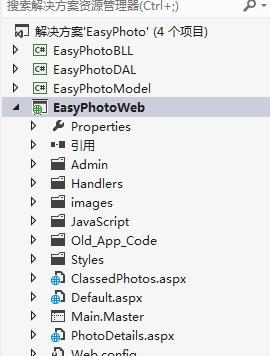
2、彈出網站釋出設定面闆,點選<建立..>,建立新的釋出配置檔案:
輸入你自己定義的配置檔案名:
3、點選下一步:在釋出方法中選“檔案系統”,這樣我們可以釋出到自己指定的本機檔案上。
選擇自己指定的檔案夾:通過點選下圖中右上角紅色箭頭處建立新的檔案夾,自定義命名(我的就寫WebSite)。點選打開,進入下一步
4、 在配置中,要選擇“Release”——釋出模式(Release 稱為釋出版本,它往往是進行了各種優化,使得程式在代碼大小和運作速度上都是最優 的,以便使用者很好地使用。Debug 通常稱為調試版本,它包含調試資訊,并且不作任何優化,便于程式員調試程式)
5、點選下一步:進入釋出前的預覽界面
點選釋出即可以釋出你指定的檔案夾中,這裡,我釋出的是C槽下的WebSite檔案夾中。
釋出成功後,點開檔案夾,所有頁面的.cs檔案都消失了, 都去哪裡了呢?是bin檔案夾裡面嗎?大家猜一猜。
釋出好的截圖:
6、通過》控制台》管理工具》啟動 ‘Internet資訊服務(IIS)管理器’ 進入IIS界面。
右鍵單擊網站》添加網站
7、下面圖中,左邊紅色方框内輸入自定義的網站名稱(請盡量用英文,這裡我就寫MyPhotoSite),右邊紅色箭頭處需要點選 ‘選擇(E)…’ 進行更改。
大家可以點開下拉清單框根據自己的網站版本進行選擇(一般請選擇 不帶有Classic的)。這裡我選擇的是選擇DefaultAppPool,
8、選擇 “已釋出網站檔案夾” 的實體路徑。
9、點選下拉清單選擇 “自己目前的IP位址”
點選确定:這時我們的網站就還差一步就釋出好了,點選網站MyPhotosSite,再點選下圖紅色箭頭處 切換到 “内容視圖”。
10、 最後一步:注冊IIS伺服器。指令:aspnet_regiis -i(請複制),先在程式菜單》VS2012裡面》Visual Studio Tools》VS2012開發人員指令提示。右鍵單擊 “VS2012開發人員指令提示”。以管理者身份運作。(如果不是以管理者身份運作,将會提示“權限不足”錯誤)
運作後,右鍵粘貼 aspnet_regiis -i 按回車。等待運作大概 1分鐘左右提示安裝完畢(我的機子慢是以提供1分鐘供大家參考,大家不要着急慢慢等待安裝完成即可)。
最後,找到自己的網站首頁,右鍵浏覽。IE有時會不響應(位址欄出現空白),要多次浏覽才會成功。展示一下我們的成果: